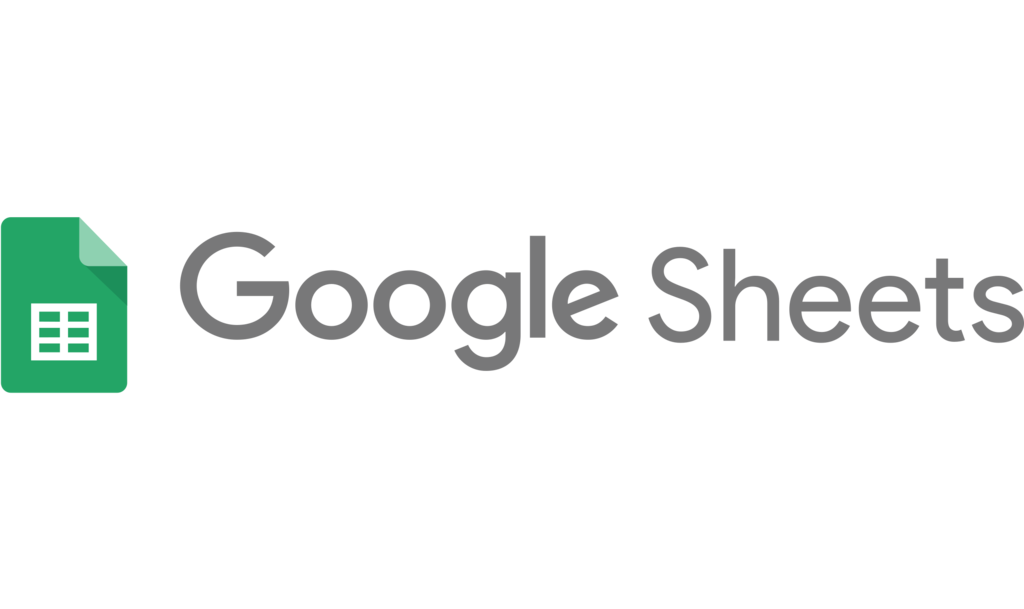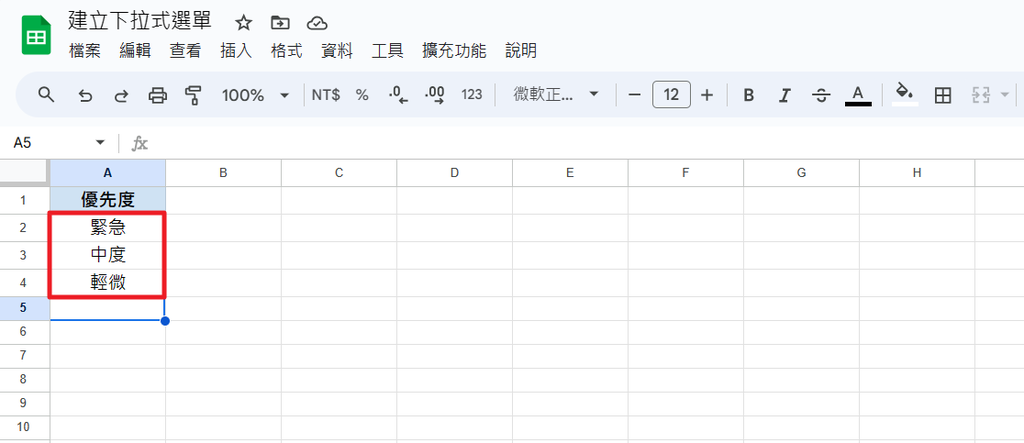相信大家在重新安裝作業系統時,都會先製作重灌 USB。
而在網路上也會有不同的開機 USB 製作軟體,例如 Rufus。
其實只要透過微軟官方工具,就可以順利製作了,不需要額外安裝軟體!
你只需要:一顆可格式化的 USB(8 GB 以上)
2024-03-31 後記:Win11 製作方式與 Win10 相似,所以部分圖片仍使用 Win10 示範。
最新文章
🔥【教學】Google Analytics 4-網站流量分析工具
【教學】VirusTotal-免費線上掃毒工具 (2024 新版)
文章目錄